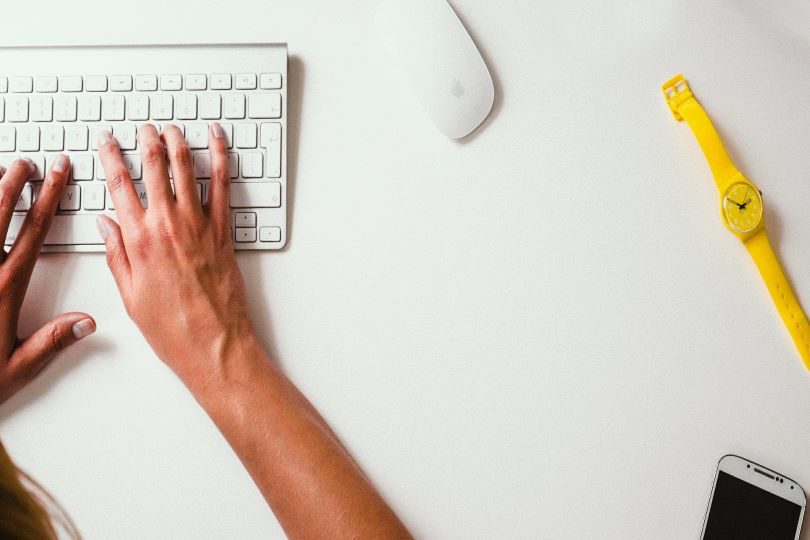Ein klassisches Freewriting wird mit der Hand geschrieben in ein Notizbuch oder einfach auf das nächste verfügbare Stück Papier. Das Schreiben mit der Hand hat ein paar Vorteile: Es ist leichter, Ablenkungen auszuschalten. Schließlich hat so ein hübsches Notizbuch ja in der Regel keinen Internetzugang ;-). Außerdem sind die Formatierungsmöglichkeiten eingeschränkt. Die Suche nach der perfekten Schriftart entfällt also. Und – ganz wichtig – durch die Vorgabe, dass die schreibende Hand immer in Bewegung bleiben muss, entsteht ein Schreibfluss. Du hast also keine Chance zurückzulesen. So bleibt die innere Stimme, die dir sonst sagt, dass alles was du gerade schreibst, sowieso nur Blödsinn ist, angenehm stumm.
Die perfekte Methode, um Gedanken einfach aufs Papier zu bringen oder einen “shitty first draft” deines nächsten Projektabschlussberichts/Romans/Seminararbeitskapitels zu verfassen.
Soweit die bekannten Vorteile des handschriftlichen Freewritings.
Aber was, wenn du…
- nicht mehr weißt, wo du noch ein einziges vollgeschriebenes Notizbuch unterbringen sollst?
- nach 15 Minuten Schreiben mit der Hand deine Finger kaum noch spürst?
- deine Texte weiterverarbeiten willst und keine Lust hast sie abzutippen?
- Papier sparen möchtest?
- tausend mal schneller tippst, als du mit der Hand schreibst?
- nicht verstehst, warum du auch sonst alles am Handy, Notebook und/oder PC planen, schreiben und organisieren kannst, aber für ein Freewriting plötzlich ein Stift und Papier her müssen?
- [Platz für deinen persönlichen Grund, lieber zu tippen :-)]
Für all jene, die auch beim Freewriting einfach nur tippen wollen, hier ein paar Freewriting-Tools, die das ablenkungsfreie Schreiben am PC erleichtern.
Warum brauchst du da eigene Tools? Kannst du dein Freewriting nicht in deinem Textverarbeitungsprogramm schreiben? Ja, grundsätzlich geht das natürlich, aber all die Menüs, Formatierungsoptionen und die automatische Rechtschreibkontrolle machen es dir nicht gerade leicht, für längere Zeit unabgelenkt im Schreibfluss zu bleiben.
TIPP:
Wenn du in deinem gewohnten Textverarbeitungsprogramm ein Freewriting schreiben möchtest, schalte auf alle Fälle die automatische Rechtschreibkorrektur aus. Es braucht fast unmenschliche Willenskraft um Fehler, die rot unterstrichen sind, nicht sofort auszubessern 😉
Die folgenden, kostenlosen Tools liefern dir eine minimalistische, ablenkungsfreie Schreiboberfläche und sollen dir helfen, dich ohne Umschweife in den Schreibfluss zu tippen.
1) Der Allrounder: Focus Writer (Windows, OS X und Linux)
Focus Writer bietet eine minimalistische Schreiboberfläche (Menü ist ausgeblendet), die du dir auch selbst gestalten kannst. Ich persönlich finde das klassische Schreibtisch-Design am ansprechendsten.
Der Textausschnitt ist angenehm groß und zentriert. Das hilft fokussiert am Text zu bleiben – heißt ja auch Focus Writer ;-).
Außerdem steht eine Wecker Funktion zur Verfügung, die für ein Freewriting sehr praktisch ist. Wer regelmäßig schreibt, kann im Focus Writer auch seine Schreib-Sessions verfolgen, um motiviert zu bleiben.
Die geschriebenen Texte lassen sich als TXT-, DOCX- oder RTF-Dateien speichern.
Der Focus Writer beihaltet zusätzlich die grundlegendsten Formatierungsoptionen. Er bietet sich daher nicht nur für Freewritings an, sondern generell für das Verfassen von Rohtexten.
Anders als bei den meisten, der hier vorgestellten Tools ist im Focus Writer auch eine deutschsprachige Menüführung verfügbar.
2) Mein Favorit: Calmly Writer (Online)
Der Calmly Writer ist mein Favorit. Du schreibst online, kannst deinen Text aber jederzeit als TXT-, HTML- oder DOCX-Datei herunterladen.
Mich spricht vor allem das Design von Calmly Writer an. Es ist beim Schreiben nur ein weißer Bildschirm zu sehen. Ich glaube, reduzierter geht es nicht. Erst wer links oben auf die Blume klickt, kommt zum Menü. Die Schreiboberfläche lässt sich nach den eigenen Vorlieben anpassen. Die Möglichkeiten sind allerdings begrenzt. Das empfinde ich als Vorteil.
Außerdem kannst du einen Schreibmaschinen-Sound einstellen. Für meine Freewritings am PC ist das eine große Hilfestellung. Es gilt die Regel: Sind keine Tastenanschläge mehr zu hören, bin ich zu langsam.
3) Auf die Schnelle: Microsoft Editor – Notepad (Windows)
Du willst einfach mal ein Freewriting am PC ausprobieren? Der Microsoft Editor bietet aus meiner Sicht eine schnelle Lösung für alle die auf einem Windows PC arbeiten.
Er steht standardmäßig zur Verfügung und liefert rasch eine reduzierte Schreiboberfläche ohne Schnickschnack. Einfach aufmachen und losschreiben.
Die Texte lassen sich im Anschluss als TXT-Datei speichern.
Noch ein Hinweis: Anders als bei den anderen vorgestellten Programmen, gibt es im Microsoft Editor keine automatischen Zeilenumbrüche, um den Text im Textfeld zu zentrieren. Geschrieben wird also im Wesentlichen in einer sehr, sehr langen Zeile. Für ein Freewriting aus meiner Sicht keine schlechte Option. So ist es leichter, einem Gedanken zu folgen und immer weiter zu schreiben ohne zurückzulesen.
4) Für Verspielte: Fighters Block (Online)
Wer es gerne etwas verspielter mag und Schwierigkeiten hat, mit dem Schreiben zu starten, sollte unbedingt Fighters Block ausprobieren. Hier geht es nicht nur ums Schreiben, sondern vor allem darum, möglichst viele Gegner zu besiegen.
Gleich zu Beginn wählst du deinen Avatar (umso öfter du schreibst, umso mehr stehen zur Verfügung) und deinen Gegner. Dann definierst du, wie viele Wörter du schreiben möchtest, um deinen Gegner zu besiegen. Für alle die sich beim Freewriting sonst eher ein Zeitlimit setzen, ist hier umdenken gefragt. Nach ein paar Versuchen hast du aber sicher herausgefunden, was dein „idealer“ Word-Count ist.
Und dann geht es los. Du beginnst zu schreiben. Je näher du deinem gesetzten Ziel kommst, umso geringer wird die Lebensenergie deines Gegners. Aber Achtung, wer mit dem Schreiben pausiert oder bereits Geschriebenes löscht, verliert selbst Lebensenergie und droht die Schlacht zu verlieren. Also: IMMER weiterschreiben 😉
Geschrieben wird online. Es gibt leider keine Möglichkeit den fertigen Text herunterzuladen. Wer damit weiterarbeiten möchte, muss ihn mit Hilfe von Copy & Paste in ein anderes Textverarbeitungsprogramm übertragen.
5) Zeitdruck inklusive: Most Dangerous Writing App (Online)
(Zeit)druck hilft dir beim Schreiben? Dann ist die Most Dangerous Writing App das Freewriting-Tool deiner Wahl. Hörst du zu schreiben auf, wird dein bisheriger Text gelöscht und du bekommst den Hinweis: “You failed”. Genug Druck?
Wer also weiß, dass er gerade einen genialen Gedanken oder eine wesentliche Szene des aktuellen Romans niedergeschrieben hat, tippt besser weiter, auch wenn die Finger schmerzen 😉
Auch hier ist die Schreiboberfläche absolut minimalistisch – weißer Hintergrund, schwarze Schrift oder umgekehrt. Außerdem kannst du die gewünschte Schreibdauer definieren. Weitere Anpassungsmöglichkeiten gibt es nicht.
Besonders spannend finde ich den „Hardcore-Modus“. Hier siehst du nicht, was du schreibst. Es wird dir nur jener Buchstabe angezeigt, den du gerade geschrieben hast. Diese Option hilft mir beim Freewriting immer nur meinem nächsten Gedanken zu folgen und mich ganz im Schreiben zu verlieren.
Die App liefert dir auch für jede Schreibeinheit einen Schreibimpuls (in englischer Sprache). Diesem musst du natürlich nicht folgen. Du kannst auch dein eigenes Thema wählen oder zum Beispiel mit einem unserer Schreibimpulse starten.
TIPP:
Es gibt ein Hintertürchen: Der Text ist nicht wirklich verloren: Du kannst ihn exportieren (als PDF-, TXT, DOC oder KINDLE-Datei), wenn die Zeit um ist. Dazu klickst du trotz dem "You failed"-Hinweis auf "Text exportieren", links unten findest du dann eine Datei "results", in der dein Text aufscheint. Da hast du noch mal Glück gehabt ;-).
Da war doch noch was …
Wem es einfach nur ums Tippen geht, dem sei die gute alte Schreibmaschine in Erinnerung gerufen. Der Fokus liegt auf einem kleinen Textausschnitt, Fehlerkorrekturen sind eher kompliziert und das nostalgische Flair ist nicht zu unterschätzen. Das klingt doch nach einer idealen Begleiterin für Freewritings.
Du willst schreiben wie auf einer Schreibmaschine, deine Texte sollen aber trotzdem elektronisch verfügbar sein? Schau dir mal den Feewrite von Astrohaus an oder den älteren aber wesentlich günstigeren AlphaSmart Neo2.
Und du?
Schreibst du deine Freewritings lieber mit dem Stift oder der Tastatur? Warum?
Hast du eines der vorgestellten Tools schon ausprobiert? Wie war’s?
Du nutzt ein anderes Tool? Welches?
Wir sind gespannt auf deine Antworten und freuen uns über einen Kommentar. 🙂
Du willst keinen Beitrag versäumen? Wir informieren dich gerne, sobald ein neuer Beitrag online ist: Ja, ich will den Blog abonnieren.